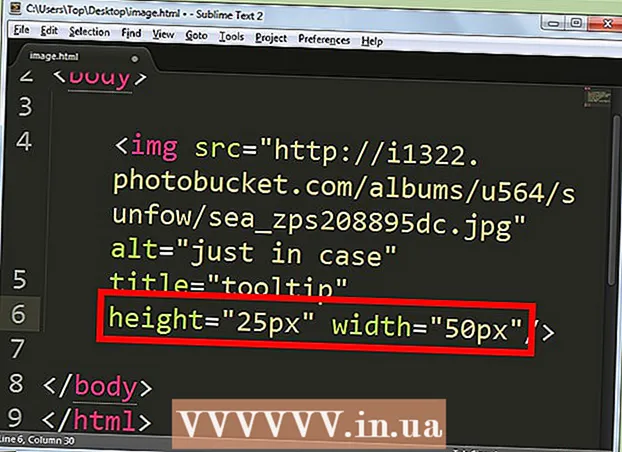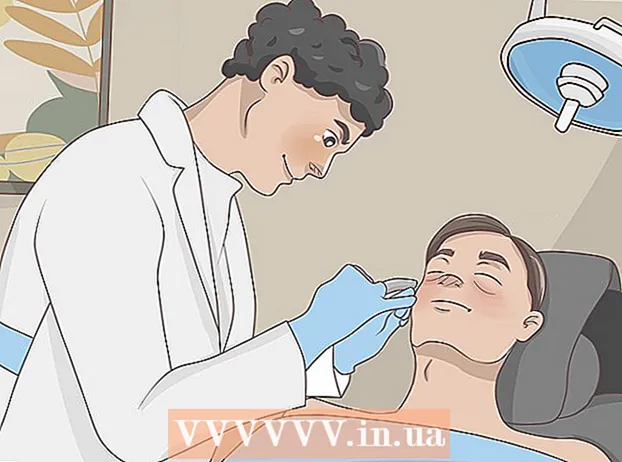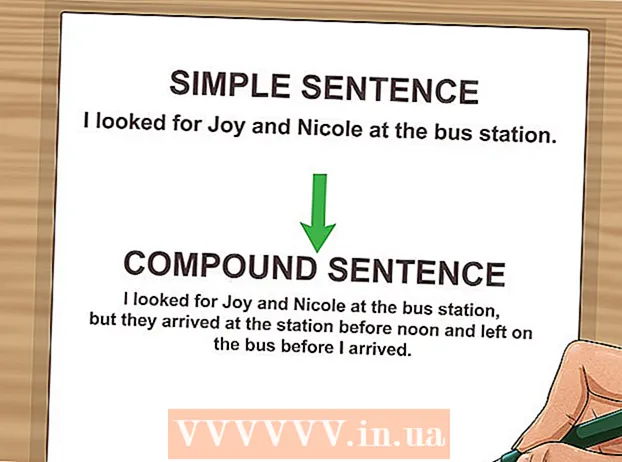Аутор:
Ellen Moore
Датум Стварања:
17 Јануар 2021
Ажурирати Датум:
1 Јули 2024

Садржај
Овај чланак ће вам показати како да додате Битмоји (персонализовани аватар из цртаних филмова) у своје постове и коментаре на Фацебооку.
Кораци
Метод 1 од 3: На Андроиду
 1 Инсталирајте апликацију Битмоји. Може се бесплатно преузети из Плаи продавнице. Ево како то учинити:
1 Инсталирајте апликацију Битмоји. Може се бесплатно преузети из Плаи продавнице. Ево како то учинити: - Отворити Плаи Сторе... Кликните на белу икону у облику торбе са разнобојним троуглом на радној површини или у фиоци апликације.
- Ентер битмоји на траку за претрагу при врху екрана, а затим изаберите Битмоји је ваш аватар емојија из резултата претраге.
- Славина Инсталирај... Када се апликација инсталира, дугме Инсталирај се мења у Отвори.
 2 Покрените Битмоји. Славина Отвори на екрану апликације или додирните икону облака зеленог текста са намигивањем лица на траци апликације.
2 Покрените Битмоји. Славина Отвори на екрану апликације или додирните икону облака зеленог текста са намигивањем лица на траци апликације.  3 Направи налог. Ако сте се већ пријавили за Битмоји, додирните „Пријави се“ и унесите своје корисничко име и лозинку за пријаву. Ако не, додирните „Пријавите се путем е -поште“ и следите упутства на екрану да бисте отворили налог.
3 Направи налог. Ако сте се већ пријавили за Битмоји, додирните „Пријави се“ и унесите своје корисничко име и лозинку за пријаву. Ако не, додирните „Пријавите се путем е -поште“ и следите упутства на екрану да бисте отворили налог.  4 Креирајте свој аватар. Време је за креативност:
4 Креирајте свој аватар. Време је за креативност: - Изаберите пол аватара.
- Одаберите стил Битмоји или Битстрипс за твој аватар. Битмоји аватари имају заобљенија лица и цртани изглед. Аватари са тракама са сликама су реалнији и имају много више прилагодљивих опција.
- Одаберите облик лица, а затим додирните дугме са стрелицом да бисте прешли на следећи корак. Ваш избор ће бити одмах видљив у окну за преглед. Након последњег корака, видећете екран са натписом „Сачувај и изабери одећу“.
- Додирните натпис Саве & Пицк Оутфитда бисте прешли на екран за избор одеће. Одаберите одећу која вам се свиђа, а затим додирните бели круг са стрелицом у горњем десном углу екрана.
 5 Укључите Битмоји тастатуру.
5 Укључите Битмоји тастатуру.- Отворити Подешавања Андроид. Додирните сиву икону зупчаника у фиоци апликације.
- Померите се надоле и додирните одељак Језик и унос .
- Славина Уобичајено За више информација погледајте Тастатура и начини уноса.
- Славина Изаберите тастатуру.
- Померите прекидач Битмоји тастатуре у положај Укључено.
- Славина У редуда бисте обрисали безбедносно упозорење. Не морате да бринете да ће вам Битмоји украсти лозинке. Тастатура је сада спремна за употребу.
 6 Отворите Фацебоок. Додирните плаву икону са белим "ф" унутра.
6 Отворите Фацебоок. Додирните плаву икону са белим "ф" унутра.  7 Додајте Битмоји на свој пост. Ево како то учинити:
7 Додајте Битмоји на свој пост. Ево како то учинити: - Направите нови Фацебоок пост.
- Додирните оквир за текст да бисте приказали тастатуру.
- Додирните и задржите икону глобуса при дну тастатуре. На екрану ће се појавити прозор са листом доступних тастатура.
- Молимо изаберите Битмоји тастатура.
- Додирните Битмоји да бисте га додали свом посту.
 8 Додајте битмоји у свој коментар. Ово је већ мало теже од додавања Битмојија на пост.
8 Додајте битмоји у свој коментар. Ово је већ мало теже од додавања Битмојија на пост. - Отворите апликацију Битмоји (икона облака зеленог текста са намигивањем лица).
- Одаберите Битмоји.
- Славина сачувати на крају листе на самом дну екрана.
- Идите на пост који желите да коментаришете.
- Додирните икону камере поред оквира за текст и изаберите Битмоји аватар. Поставите коментар.
Метода 2 од 3: На иПхоне -у или иПад -у
 1 Инсталирајте апликацију Битмоји. Може се бесплатно преузети са Апп Сторе -а. Ево како то учинити:
1 Инсталирајте апликацију Битмоји. Може се бесплатно преузети са Апп Сторе -а. Ево како то учинити: - Отворити Продавница апликација... Додирните плаву икону са белим „А“ унутар круга на радној површини.
- Додирните икону лупе при дну екрана и претражите битмоји.
- Молимо изаберите Битмоји је ваш аватар емојија из резултата претраге.
- Славина Преузимање, и онда Инсталирајда бисте започели инсталацију.
 2 Отворите Битмоји. Додирните икону Битмоји (зелени текстуални облак са намигивањем лица) на радној површини.
2 Отворите Битмоји. Додирните икону Битмоји (зелени текстуални облак са намигивањем лица) на радној површини.  3 Направи налог. Ако сте се већ пријавили за Битмоји, додирните „Пријави се“ и унесите своје корисничко име и лозинку за пријаву. У супротном, додирните Пријавите се путем е -поште (Пријавите се путем е -поште) и следите упутства на екрану да бисте отворили налог.
3 Направи налог. Ако сте се већ пријавили за Битмоји, додирните „Пријави се“ и унесите своје корисничко име и лозинку за пријаву. У супротном, додирните Пријавите се путем е -поште (Пријавите се путем е -поште) и следите упутства на екрану да бисте отворили налог.  4 Креирајте свој аватар. Време је за креативност:
4 Креирајте свој аватар. Време је за креативност: - Изаберите пол аватара.
- Одаберите стил Битмоји или Битстрипс за твој аватар. Битмоји аватари имају заобљенија лица и цртани изглед.Аватари са тракама са сликама су реалнији и имају много више прилагодљивих опција.
- Одаберите облик лица, а затим додирните дугме са стрелицом да бисте прешли на следећи корак. Ваш избор ће бити одмах видљив у окну за преглед. Након последњег корака, видећете екран са натписом „Сачувај и изабери одећу“.
- Додирните натпис Саве & Пицк Оутфитда бисте прешли на екран за избор одеће. Одаберите одећу која вам се свиђа, а затим додирните ознаку у горњем десном углу екрана.
 5 Укључите Битмоји тастатуру.
5 Укључите Битмоји тастатуру.- Отворити Подешавања... Додирните сиву икону зупчаника на радној површини.
- Славина Главни.
- Померите се надоле и додирните Тастатура.
- Славина Тастатуре.
- Славина Нове тастатуре.
- Славина Битмоји.
- Померите клизач Дозволи потпуну контролу у положај Укључено.
- Славина Дозволи... Тастатура је спремна за употребу.
 6 Отворите Фацебоок. Додирните плаву икону са белим "ф" унутра.
6 Отворите Фацебоок. Додирните плаву икону са белим "ф" унутра.  7 Додајте Битмоји на свој пост. Ево како то учинити:
7 Додајте Битмоји на свој пост. Ево како то учинити: - Направите нови Фацебоок пост.
- Додирните оквир за текст да бисте приказали тастатуру.
- Додирните и задржите икону глобуса при дну тастатуре, поред дугмета 123. На екрану ће се појавити прозор са листом доступних тастатура.
- Молимо изаберите Битмоји.
- Додирните Битмоји да бисте га додали свом посту.
 8 Додајте битмоји у свој коментар. Ово је већ мало теже од додавања Битмојија на пост.
8 Додајте битмоји у свој коментар. Ово је већ мало теже од додавања Битмојија на пост. - Отворите апликацију Битмоји.
- Одаберите Битмоји.
- Славина Сачували слику (прва икона у доњем реду).
- Идите на пост који желите да коментаришете.
- Додирните икону камере поред оквира за текст и изаберите Битмоји аватар. Поставите коментар.
Метод 3 од 3: На рачунару
 1 Отворите прегледач Гоогле Цхроме. Десктоп апликација Битмоји ради само у Гоогле Цхроме -у. Ако немате инсталиран Цхроме, чланак "Како преузети Гоогле Цхроме" ће вам помоћи.
1 Отворите прегледач Гоогле Цхроме. Десктоп апликација Битмоји ради само у Гоогле Цхроме -у. Ако немате инсталиран Цхроме, чланак "Како преузети Гоогле Цхроме" ће вам помоћи.  2 Иди на: хттпс://ввв.битмоји.цом.
2 Иди на: хттпс://ввв.битмоји.цом.  3 Померите се надоле и кликните на дугме Битмоји за Цхроме при дну екрана.
3 Померите се надоле и кликните на дугме Битмоји за Цхроме при дну екрана. 4 Кликните на Инсталл Ектенсион. Екстензија Битмоји ће се преузети и инсталирати у прегледач. Када завршите, на траци са алаткама у горњем десном углу Цхроме -а појавиће се зелени текстуални облак са намигивањем лица. На екрану ће се појавити и прозор за пријављивање.
4 Кликните на Инсталл Ектенсион. Екстензија Битмоји ће се преузети и инсталирати у прегледач. Када завршите, на траци са алаткама у горњем десном углу Цхроме -а појавиће се зелени текстуални облак са намигивањем лица. На екрану ће се појавити и прозор за пријављивање.  5 Пријавите се у систем. То се може учинити на неколико начина:
5 Пријавите се у систем. То се може учинити на неколико начина: - Притисните Пријавите се путем Фацебоок -а (Пријавите се путем Фацебоока) ако сте већ отворили налог повезан са Фацебооком.
- Притисните Пријавите се путем е -поште (Пријавите се путем е -поште) да бисте креирали нови налог ако се још нисте пријавили за Битмоји.
- Ако имате корисничко име и лозинку за свој Битмоји налог, унесите их у одговарајућа поља и кликните Пријавите се (Да дођу у).
 6 Направите свој Битмоји аватар. Ово је ваша прилика да постанете креативни:
6 Направите свој Битмоји аватар. Ово је ваша прилика да постанете креативни: - Изаберите пол аватара.
- Одаберите стил Битмоји или Битстрипс за свој аватар. Битмоји аватари имају заобљенија лица и цртани изглед. Аватари са тракама са сликама су реалнији и имају много више прилагодљивих опција.
- Одаберите облик лица, а затим кликните на стрелицу (у горњем десном углу странице) да бисте прешли на следећи корак. Ваш избор ће бити одмах видљив у окну за преглед. Након последњег корака, видећете екран на коме пише "Изгледајте одлично!"
- Притисните Сачувај аватарда сачувате битмоји.
 7 Иди на: хттпс://ввв.фацебоок.цом. Време је да се пријавите ако већ нисте.
7 Иди на: хттпс://ввв.фацебоок.цом. Време је да се пријавите ако већ нисте.  8 Додајте Битмоји на свој пост. Креирајте нови пост кликом на Шта мислиш о? на врху Цхроницле -а или кликните на оквир за текст испод поста да бисте написали коментар.
8 Додајте Битмоји на свој пост. Креирајте нови пост кликом на Шта мислиш о? на врху Цхроницле -а или кликните на оквир за текст испод поста да бисте написали коментар. - Кликните на дугме Битмоји на траци са алаткама прегледача (зелена икона са белим лицем које намигује).
- Кликните десним тастером миша на битмоји који желите да додате. Ако немате десни тастер миша, држите притиснут Цтрл када се притисне лево.
- Молимо изаберите Копирај слику.
- Уметните слику у свој пост или коментар кликом десним тастером миша и избором Инсерт... Поставите свој пост (или притисните Ретурн / Ентер да бисте објавили коментар).